Excel - мощный инструмент для обработки данных. Одной из его возможностей является изменение цвета ячеек. Это может быть полезно для выделения определенных данных или создания красочных диаграмм. В этой статье мы расскажем о способах, позволяющих быстро и легко изменить цвет ячеек в Excel.
Первый способ для изменения цвета ячейки в Excel - использование встроенного формата ячейки. Просто выделите нужную ячейку или диапазон ячеек, щелкните правой кнопкой мыши, выберите "Формат ячейки", затем на вкладке "Заполнение" выберите цвет из списка или используйте инструмент "Цветовая схема" для выбора более специфического оттенка. После выбора цвета нажмите "ОК" и цвет ячейки изменится.
Второй способ - это использование условного форматирования. Это позволяет автоматически изменять цвет ячеек в зависимости от определенных условий.
Меняем цвет фона

Изменение цвета фона ячейки в Excel позволяет сделать таблицу более наглядной и удобной для работы. В программе Excel существует несколько способов менять цвет фона ячейки.
Первый способ – использование панели форматирования. Нужно выделить ячейку и найти кнопку "Заливка цветом". После нажатия откроется палитра, где можно выбрать цвет фона.
Второй способ – использование команды "Формат ячеек". Выделить ячейку, нажать правой кнопкой мыши и выбрать "Формат ячеек". В окне выбрать вкладку "Заливка" и цвет фона.
Третий способ – использование условного форматирования. Выделить ячейки, выбрать "Условное форматирование" и "Новое правило". Выбрать условие, при выполнении которого меняется цвет фона ячейки.
Чтобы убрать цвет фона из ячейки, нужно выбрать ячейку, затем применить команду "Сбросить все форматирование" на панели форматирования или команду "Удалить формат" в окне "Формат ячеек".
Настраиваем цвет шрифта
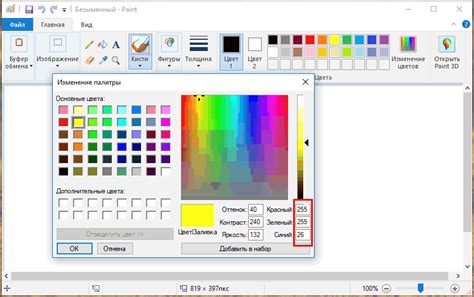
В Excel можно изменять цвет фона и цвет текста в ячейках. Это помогает выделить информацию или создать стильный дизайн в таблице.
Для изменения цвета шрифта в ячейке:
- Выберите ячейку или диапазон ячеек с текстом.
- Откройте вкладку "Шрифт" в верхней панели.
- Выберите нужный цвет шрифта в разделе "Цвет".
Вы также можете задать цвет шрифта с помощью специальных команд или формул. Например, вы можете использовать условное форматирование для автоматического изменения цвета шрифта в зависимости от условий в ячейке или таблице.
Не забывайте, что раскраска ячеек и шрифта может влиять на читаемость и понимание информации. Поэтому стоит выбирать цвета, которые контрастируют друг с другом и хорошо видны на выбранном фоне.
Таким образом, настройка цвета шрифта в Excel позволяет не только улучшить визуальное оформление таблицы, но и выделить важные данные или отобразить определенные условия с помощью цветовой графики.
Применяем условное форматирование
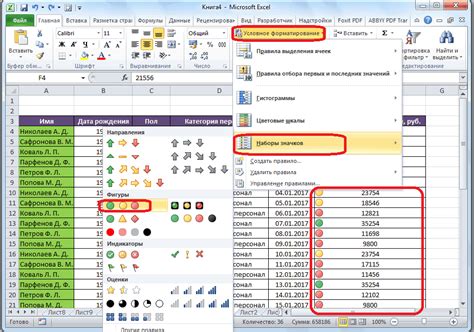
В Microsoft Excel есть функция условного форматирования, которая меняет цвет ячеек в зависимости от условий. Это помогает выделить данные или выявить тенденции в таблице.
Чтобы использовать условное форматирование, выполните следующие шаги:
- Выберите ячейки для форматирования.
- Перейдите на вкладку "Главная" и найдите "Условное форматирование".
- Выберите тип форматирования: "Форматировать только ячейки, содержащие..." или "Форматировать ячейки, где значение...".
- Настройте условия форматирования, выберите значение или диапазон значений.
- Установите желаемые параметры форматирования, такие как цвет или стиль шрифта. Нажмите "ОК", чтобы применить изменения.
После завершения этих шагов, Excel автоматически применит выбранный формат к ячейкам, удовлетворяющим указанным условиям. Если данные в ячейках изменятся и перестанут соответствовать заданным условиям, форматирование также будет изменяться автоматически.
Условное форматирование в Excel – это отличный способ упростить анализ данных и сделать таблицу более наглядной. Попробуйте использовать эту функцию в своих таблицах и экспериментируйте с различными вариантами форматирования!
Создаём свойство цветной заливки

В Excel есть много готовых цветов для заливки ячеек, но иногда нужно использовать свой уникальный цвет. С помощью свойства "Цвет заливки" можно легко изменить цвет ячейки на нужный.
Вот как создать свойство цветной заливки:
- Выберите ячейку или диапазон ячеек, которые вы хотите заливить.
- Откройте вкладку "Заполнение" в панели инструментов "Форматирование ячеек".
- Щёлкните на кнопке "Цвет заливки" и выберите свой цвет, используя палитру цветов.
- После выбора цвета, нажмите "ОК".
Теперь вы увидите, что выбранные ячейки были заполнены цветом, который вы выбрали. Это свойство цветной заливки позволяет легко подчеркнуть важную информацию или создать диаграмму цветовых кодов.
Не забывайте, что свойство цветной заливки также можно настроить для текста внутри ячейки. Вы можете выбрать разные цвета для текста и фона, чтобы сделать данные более наглядными и привлекательными.